Cep telefonumuzun ekranı her şeydir. Bir şeyler ters giderse, tüm deneyim etkilenebilir. Açmazsanız, daha da kötüleşir, çünkü kesinlikle hiçbir şey yapamayız. Herhangi bir mobil cihaz ekranı ile ilgili sorunlar , aşağıdakiler dahil Huawei . Bu nedenle, kendimize koyabileceğimiz çözümler ekranımızın normal çalışmasını sağlamak için.

Birçok durumda, ekrandaki arızalar genellikle bir donanım arızasının göstergesidir. Bu durumda, sorunu çözmek için Teknik Servis'in yardımına ihtiyacımız olacak. Ancak, birkaç tane var teşhis testleri ve çözümleri önemli nedenleri düşünmeden önce yapabileceğimiz
Ekran bozulursa
Hayalet dokunuşlar veya performans sorunları dokunmatik ekran genellikle en yaygın dokunmatik ekran sorunlarıdır. Hatayı bulmaya çalışmak için, vakaların büyük bir kısmında sorunu çözen bir dizi kontrol yapmalıyız.
Cep telefonunu yeniden başlat
Bu ilk adım. Bir uygulama veya dokunmatik sensörün geçici olarak bozulmuş olması nedeniyle, mobil cihaz yeniden başlatıldığında sorun birçok durumda çözülüyor . Sorun devam ederse, bazı uygulamaların soruna neden olabileceğini düşünmeye başlamalıyız
güvenli Mod
Bu durumda, indirilen birçok uygulama ekran sorunlarına neden olabilir. Hatalı yazılımı bulmak için cep telefonunu Güvenli Modda yeniden başlatmamız gerekir. Bu şekilde, söz konusu uygulamanın sisteme yüklenmesini ve hatayı oluşturmasını önleyeceğiz. Bu moda girmek için güç düğmesini birkaç saniye basılı tutmalıyız ve Huawei logosunun göründüğünü gördüğümüzde bırakın. Sonra ses kısma tuşunu basılı tutup terminal tamamen yeniden başlayana kadar basılı tutuyoruz.
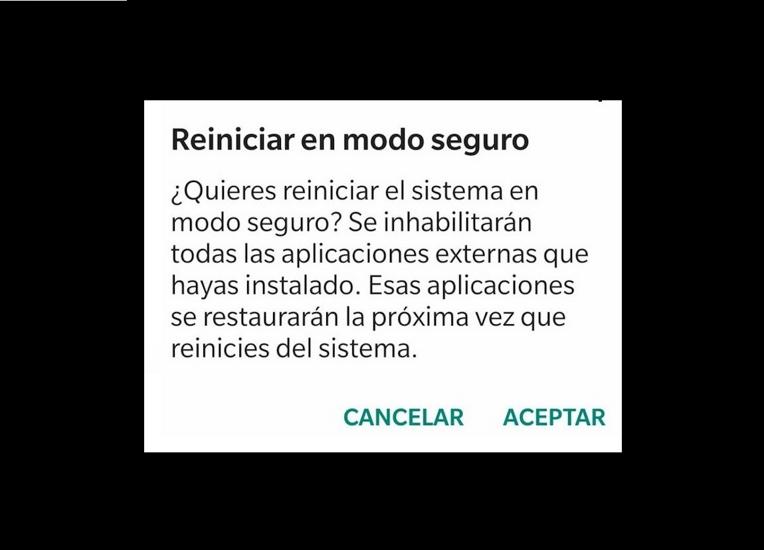
“Güvenli Mod” da yeniden başlatıldıktan sonra, yüklü uygulamaların en yeniden en eskiye doğru kaldırılması ve ekrandaki sorunun kaybolup kaybolmadığını kontrol etmemiz gerekir.
Ekranı test edin
Bir donanım sorunu olup olmadığını görmek için Google'ın önerdiği ve Huawei cep telefonlarında çalışan yanılmaz bir yöntem var. Birincisi masaüstü simgesini çapraz olarak sürükleme ekranın tüm köşelerine ve yavaşça. Bu şekilde, sürükleme herhangi bir noktada kesintiye uğrarsa, ekranın zarar görebilecek kısmını belirleyebiliriz. Bildirim çubuğunu aşağıya sürükleyerek de aynısını yapmalıyız.
Önbelleği temizle
Birçok durumda telefonun önbelleğinde saklanan veriler bozulabilir ve hataya neden olabilir. Bu, terminalde ekranla ilgili sorunlar da dahil olmak üzere bazı sorunlara neden olacaktır. Önbelleği temizlemek için telefonu kapatmamız gerekecek. Ardından, cep telefonumuzu birkaç saniye boyunca güç yanındaki hacmini artırmak için basılı tutuyoruz. Telefon Recovey Moduna girecek ve ses açma ve kapama düğmeleri ile “önbellek bölümünü sil” e geçeceğiz ve onaylamak için açma / kapatma tuşunu kullanacağız. Cep telefonu yeniden başlatılacak ve sistem başlatıldığında sorunun ortadan kalkmış olması gerekir.
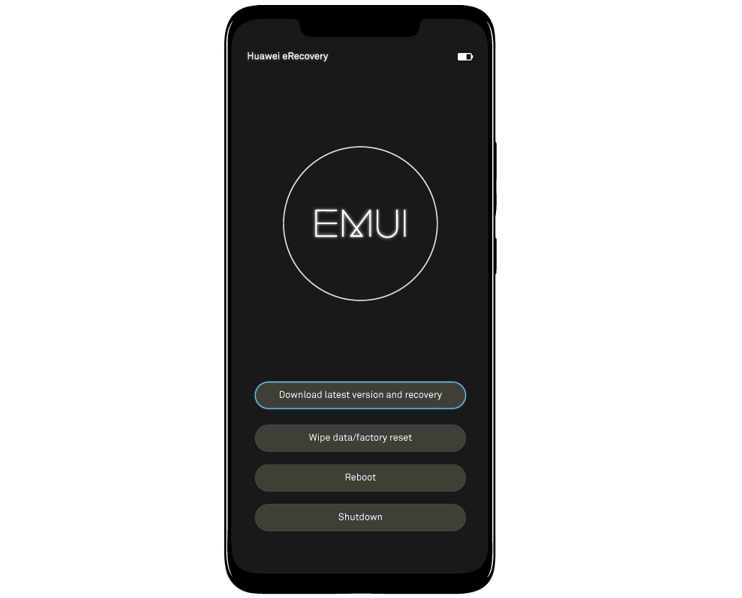
Yazılımı güncelleyin
İlk şey terminalin en son yazılım sürümüne sahip sistem için. Bu, başka çözümler aramak için her zaman atmamız gereken ilk adımdır. Huawei, cihazlarının geçmişi boyunca uyumluluk sorunlarını ve arızaları gideren yamalar tanıtırken, birçok kullanıcı ekran sorununu çözdü.
Gizli menü
Dokunmatik ekranı test etmek için hatanın nerede olduğunu belirlemek için testler yapacak gizli bir kod vardır. Bunun için cep telefonumuzun işaretçisine gitmeli ve kodu girmeliyiz *#*#2664#*#* Alet yapıldıktan sonra, bizi de ortaya çıkarabilir, panelin bir teknisyen uzmanı tarafından incelenmesini isteyen bir donanım sorunu vardır.
Ekran görünmüyorsa veya açılmıyorsa
Bu durumda manevra için daha az yer , ancak hatayı çözmek için her zaman bir dizi işlem yapabiliriz. Bu yöntemlerden hiçbiri işe yaramazsa, arızanın kökenini belirlemek ve bize bir çözüm sunmak için Huawei Teknik Servisi ile randevu alınması gerekeceğini söylemeye gerek yoktur.

Zorla yeniden başlatma
Telefon ekranı yanıt vermediğinde kararmışsa, yeniden başlamasını zorlamaya çalışmalıyız. Bunu yapmak için, Huawei logosunu görene kadar güç düğmesini 10-12 saniye basılı tutmalıyız. Bu hareket küçük bir elektrik kesintisi ve kuvvet uygular cihazı yeniden başlatın. Yeniden başlatmaya zorlamanın, telefondaki hasarlı veya geçersiz olan içeriği silmeyeceğini unutmayın.
Yükü kontrol et
Başka bir çözüm, fişe gitmemizi sağlayacak ve herhangi bir reaksiyon olup olmadığını görmek için şarj cihazını bağlayın . Çoğu durumda, hasarlı bir pil ekranın düzensiz çalışmasına neden olabilir. Bir kullanıcının pil yüzdesi yüksek olduğunda ve kısa bir süre sonra siyah ekran bulunduğunda, pil sorununu ekarte etmek ve ekrana odaklanmak normaldir. Cep telefonunu şarj etmek bizi şüpheye düşürür.
Bir vuruş
Terminalde çizik olmamasına rağmen, yakın zamanda patlamış veya düşmüş olabilir normal çalışmayı etkileyen dahili hasar ekran. Bu durumda, sorunu bulmak ve bize bir çözüm sunmak için Huawei teknik servisiyle iletişime geçmemiz gerekiyor. Ekranın çalışmadığını doğrulamak için, her zaman cihazı arayabiliriz. Kulağa geliyor ama hiçbir şey görülmüyorsa ve yukarıdakilerin hepsini denedik, sorun şüphesiz dokunmatik panelde, bağlantı kesilmiş olabilir.